wps如何快速简单的汇总部门数据实例步骤
1、先看看我的例题,如下图,
要求:根据部门汇总金额。

2、 首先,根据“部门”字段进行排序,如下图:
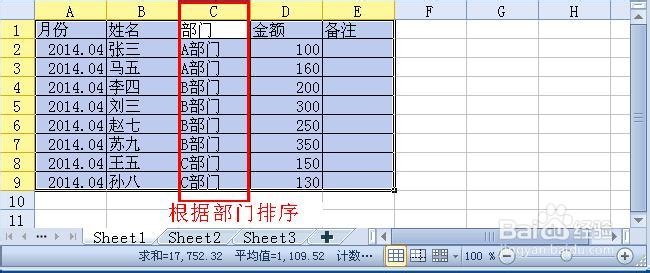
3、 在数据表的任意单元格中,同时选择上面菜单选项里的“数据”选项,如下图标红处:

4、 在“数据”选项页面了,找到“分级显示”区域,选择“分类汇总"选项,如下图标红处:
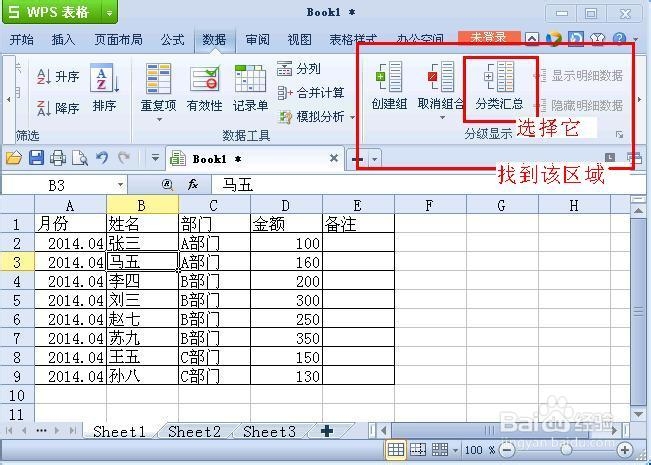
5、 选择“分类汇总”后,出现如下界面:

6、 根据例题的要求,在“分类字段”的选择框里选择“部门”,在“汇总方式”的选择框里选择“求和”,在“选定汇总项”里面选择“金额”,如下图标红处:

7、全部选择好后,确定后汇总工作就完成了,结果如图所示:
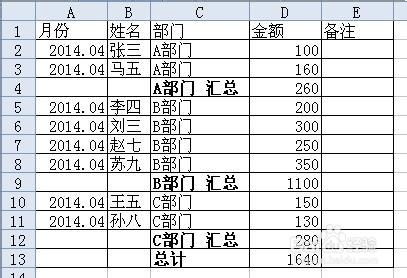
声明:本网站引用、摘录或转载内容仅供网站访问者交流或参考,不代表本站立场,如存在版权或非法内容,请联系站长删除,联系邮箱:site.kefu@qq.com。
阅读量:49
阅读量:28
阅读量:45
阅读量:33
阅读量:30